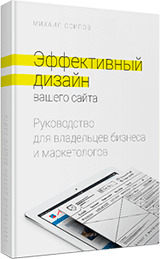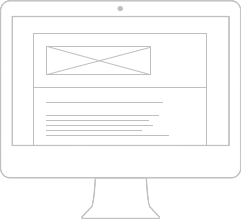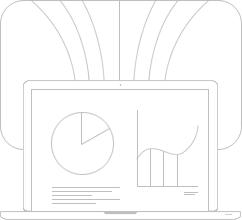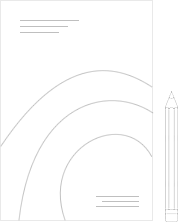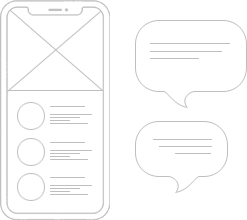ТЗ НА РАЗРАБОТКУ САЙТА ДЛЯ ПОХУДЕНИЯ
Выдано в печать 2014-05-06
Техническое задание для разработки сайта ПРОДУКТ.COM Публичная часть и кабинет пользователя Общие положения, назначение сайта Сайт предназначен для представления информации, продвижения на рынке и реализации продуктов линейки “Будь в форме”: ПРОДУКТ, вкусовые добавки, формула-А, (другие продукты), в составе наборов: Shape KIT, Balance KIT, Transformation KIT, Sport mass KIT, Sport power KIT, Sport endurance KIT. Сайт продает стиль и образ здоровой жизни. Для подбора продуктов на сайте представлены различные калькуляторы, персональные рекомендации. Для стимулирования спроса и продвижения продукта существуют маркетинговые инструменты, партнерская программа. В качестве доказательной базы представлены подробное описание продукта, принципов его работы, состав, истории реальных людей, сертификаты и тесты. Термины и определения 1. ПРОДУКТ – 2. Комплексы в составе ПРОДУКТ – 3. Shape KIT – 2 ПРОДУКТ + 4*4 вкусы 4. Balance KIT – 1 ПРОДУКТ + 4*4 вкусы 5. Transformation KIT – 4 ПРОДУКТ + 2 4*4 вкусы + 2 DIM 6. Sport mass KIT – 2 ПРОДУКТ + 2 формула А + 4*4 вкусы 7. Sport power KIT – 2 ПРОДУКТ + 2 формула А + 4*4 вкусы + 2 формула С 8. Sport endurance KIT – 2 ПРОДУКТ + 2 формула А + 4*4 вкусы + 2 формула С + 2 формула К 9. Challenge – Основные сущности - V1. Видео. Видеоролик, размещенный на youtube. Сохраняется в системе как код видео. Имеет заголовок, краткое описание, флаг – выводить на главной странице. Может быть связан с другими сущностями: истории S1, с какими? - S1. История. Истории успеха (достижения целей) от потребителей продукта. История содержит: название, имя человека, звание спортсмена (например, “Чемпион мира по жиму лежа 2014”), возраст, метрика цели (сколько сброшено в итоге, удерживаемый вес, какие еще), тип цели (одна из трех: снижение веса, спорт, здоровый образ жизни), фото до-после (название, описание), остальные фото (выбор главного фото, название, описание), несколько видео (выбор главного видео) V1, текст, флаг топ-история, мета-теги. - P1. Продукт. Характеризуется названием, кратким описанием, полным описанием, таблицами составов (название / параметры), фото (разных размеров), alias. - PC1. Действующие комплексы в составе продукта. Характеризуются названием, описанием. Связаны с продуктом P1. - PS1. Преимущества продукта или комплекса в продукте. Характеризуются коротким названием, текстом, заголовком страницы, мета-тегами. Связаны с продуктом P1 или комплексом PC1. - PI1. “Награды продукта”. Связаны с продуктом P1. - PN1. Чего продукт не содержит. Связаны с продуктом P1. - PT1. Тест продукта. Название, описание, файл. Связан с продуктом P1. - PC2. Сертификат продукта. Название, описание, превью, файл. - PM1. Производитель. Название, описание, адрес. Связан с продуктом P1. - FAQ1. Вопрос-ответ. Вопросы-ответы задаются по категориям. Вводится текст вопроса, текст ответа. Можно сортировать список внутри категории. - F1. Обратная связь для неавторизованных пользователей. Входящие вопросы с email и именем пользователя, опционально флаг FAQ (если вопрос задан через FAQ). При ответе ответ сохраняется в панели управления и отправляется на эл. почту пользователя. Если установлен флаг добавить в FAQ, то после ответа отрывается форма добавления в FAQ с заполненными полями. - F2. Обратная связь для авторизованных пользователей. Сообщение добавляется в новый или в существующий диалог. - A1. Статья. Статья содержит: заголовок, краткий текст, полный текст, опционально изображение статьи, изображения в тексте, ссылка для ЧПУ, мета-теги. - AC1. Категория статьи. Задается как название, ссылка для ЧПУ, изображение, мета-теги. Задается категория по-умолчанию. - R1. Рецепт. Рецепт содержит: название, текст рецепта, изображение, изображения в тексте, ссылка для ЧПУ, мета-теги, количество калорий, количество порций, время приготовления. - RC1. Категория рецепта. Задается как название, ссылка для ЧПУ, изображение, мета-теги. Задается категория по-умолчанию. - C1. Зарегистрированный пользователь сайта. Поля: email (уникален в бд), пароль, имя, телефон, программа, настройки уведомлений. Хранится хэш пароля, зашифрованный стойкой хэш-функцией с солью. - CP1. Программа пользователя по продукту: Balance/Shape/Transformation. - CC1. Банковская карта пользователя C1, сохраненная в системе. - CA1. Адрес доставки пользователя C1. Поля: какие поля? - CL1. Попытка входа пользователя C1 на сайт: дата, пользователь C1, флаг ошибки, ip-адрес, браузер. - B1. Баланс пользователя. Количество денег на внутреннем счете пользователя (транзакции). - BO1. Выплата пользователю из системы. Имеет дату создания, сумму, карту CC1, статус (создано / выплачено / отказ). - BB1. Бонусный баланс. Количество баллов пользователя по партнерской программе (транзакции). - O1. Заказ. Содержит дату, время оформления, пользователя C1, список товаров P1, их количестве, стоимости, информацию о примененной скидке BB1, об использованном балансе B1, адресе доставки, способе доставке, итоговой стоимости. Имеет статусы: заказ создан, заказ оплачен, заказ обрабатывается, заказ отправлен. - OA1. Автозаказ. Параметры автозаказа: продукт P1, количество, адрес доставки CA1, карточка клиента CC1, неделя месяца, в которую осуществляется доставка. - CH1. Challenge. - CH2. Запись дневника Challenge. - CT1. Совет по достижению целей для CH1. Представляет собой заголовок, краткий текст, связан с одной из целей CH1. - PR1. Отзыв для продукта. Имя, возраст, вес, результат, текст, фото. Список настроек - INP1. Настройки общих результатов по целям на главной. Для трех целей картинка, текст на картинке, текст-пояснение. Список страниц сайта Публичная часть 1. Главная страница 2. Как работает продукт (How it works) 3. Для кого продукт (For whom) 4. Документы и тесты (Docs Tests) 5. FAQ 6. Список статей (Articles) 7. Просмотр статьи 8. Список рецептов (Recipies) 9. Просмотр рецепта 10. Истории успеха (Stories) 11. Просмотр истории 12. Авторизация в кабинете 13. Восстановление пароля 14. Магазин (Buy) 15. Корзина 16. Оформление заказа 17. О нас (About us) 18. Обратная связь (Contact us) 19. Регистрация 20. Персональные рекомендации Кабинет пользователя 21. Заказы (Orders) 22. Настройки (Settings) 23. Партнерская программа (Partner program) 24. Отправка email 25. Биллинг (Billing) 26. Выплата 27. Служба поддержки (Support) 28. Challenge, начало 29. Challenge, выбор продукта / старт 30. Challenge, процесс / новая запись 31. Challenge, результат 32. Отправить отзыв Описание страниц сайта Публичная часть 0. Общая структура страниц Структура страницы публичной части: 1. Верхнее меню: логин в кабинет, корзина. 2. Логотип, является ссылкой на главную страницу. 3. Главное меню: a. Продукт i. Документы и тесты ii. FAQ b. Как работает продукт c. Для кого продукт d. Истории e. Полезное (не является страницей) i. Рецепты ii. Статьи f. Магазин 4. Содержимое страницы. 5. Футер, содержит дублирующую навигацию, информацию о правообладателе, правовую информацию, ссылку на партнерский сайт. Элементы 1, 2, 3, 5 не изменяются при переходе по страницам. В элементе 4 выводится содержимое страницы. В элементе 1 в зависимости от статуса аутентификации пользователя сайта выводится либо ссылка на вход, либо название учетной записи пользователя и ссылка для завершения сессии. Корзина должна иметь так же 2 варианта отображения визуально: когда она пуста и когда в ней есть продукты. При наведении на пустую корзину должен появляться блок, приглашающее к покупкам (содержит ссылку на страницу Магазин). При наведении или клике на не пустую корзину открывается (в случае клика -- и фиксируется) блок с содержимым корзины. Можно изменять количество позиций, перейти в магазин, перейти к оформлению заказа. В элементе 3 (главном меню) отображается визуально текущая выбранная страница. На каждой странице есть блок ссылок для шаринга в соц сети. 1. Главная страница Главная страница сайта – страница с представлением продукта. Блоки на главной: 1. Визуальное представление продукта с действующими комплексами, вкусовыми добавками и преимуществами продукта. При наведении указателя мыши на коктейль или комплекс отображается всплывающая подсказка со ссылкой для подробного ознакомления. Ссылка ведет на соответствующий раздел страницы Как работает продукт. Сам элемент при наведении визуально выделяется. При наведении на вкусовую добавку ниже в окне отображается информация о ней и ссылка для подробного ознакомления. При этом так же сама добавка визуально выделяется. По умолчанию (без наведения) выделена одна из добавок и по ней отображена информация, по таймеру выделение переходит к следующей добавке. Снизу находится строка текста, в которой так же по таймеру меняются преимущества продукта. Кнопка для покупки ведет на страницу Магазин. 2. Описание продукта P1. В тексте должны присутствовать и быть выделены ключи, ПРОДУКТ – заголовок h1. 3. Вывод видео (V1) с флагом отображения на главной. Стрелки для переключения (показа других) видео. 4. Блок выбора цели. Предполагается использование продукта в разрезе трех целей: снижение веса, улучшение физической формы (тренировочных показателей), здоровый образ жизни (поддержка идеального веса). Контент далее в данном блоке представляется в разделе целей. Каждая цель – вкладка, при клике на цель отображается соответствующее содержимое. Общая структура вкладки: a. Заголовок, текстовое наполнение. b. Ссылки на соответствующие тесты / наборы / как работает. c. Схема применения для достижения цели. d. Калькуляторы, ссылка на персональные рекомендации. e. Истории (S1) по данной цели с флагом топ-история: вывод фото до-после или главного фото, метрики цели, имени человека, ссылки для просмотра истории. f. Обобщение пользовательского опыта, настройка INP1. g. Напишите свою историю. Детализация по каждой вкладке: 1. Weight loss a. В текстовом наполнении b. В текстовом наполнении c. Как выглядит схема? d. Калькуляторы: i. Калькулятор ИМТ. Указывается рост в сантиметрах (так ли это? величины в калькуляторах), масса в килограммах. ИМТ = масса/(рост в метрах^2). После расчета ИМТ показываем результат, предлагаем определенный набор, описываем что он даст, со ссылкой для покупки. Если ИМТ выводит к другой цели, то предлагаем посмотреть вкладку по этой цели. Указать, с какими цифрами ИМТ какой набор рекомендуем. ii. Калькулятор сколько я могу сбросить. Вводится текущий вес, вводится целевой вес, вводится рост. Если целевой вес больше текущего – что делаем? Рассчитываем ИМТ для исключения предельных ситуаций. То есть если для целевого веса ИМТ меньше 16 (какая точно цифра) пишем, что мы не рекомендуем так худеть, и почему. Если целевой вес меньше текущего менее, чем на 10% от текущего – предлагаем Shape KIT. Основная рекомендация для похудения – сброс не более 10% от текущей массы за 90 дней. Выводим этот принцип и описываем его. Текстовое наполнение. Если целевой вес меньше текущего менее, чем на 20% от текущего – предлагаем Transformation KIT, затем Shape KIT, расписываем даты по 90 дней. Если целевой вес меньше текущего более, чем на 20% от текущего, то расписываем сброс веса на 10% с Transformation KIT периодами по 90 дней. Показываем дату периода, начальный вес, конец периода и конечный вес. Далее предлагаем купить продукт. Около рекомендации по периодам (или без) стоят галочки, по кнопке купить продукт – указанное количество добавляется в корзину, осуществляется переход к корзине. e. Фото до-после, имя, возраст, метрика: сколько сброшено в итоге. По ссылке на прочтение истории S1 открывается история S1 в модальном окне. f. - g. Описание проблем от избыточного веса, последствий, картинки. Мотивация к покупке продукта, и участию в Challenge с выигрышем денег. Ссылка на регистрацию и начало Challenge. 2. Best workout a. В текстовом наполнении b. В текстовом наполнении c. Как выглядит схема? d. Калькуляторы: i. Какое количество мышечной массы я могу набрать? Текст, рекомендующий Sport mass KIT. Подход к наращиванию качественной мышечной масса без набора и сушки, без стресса для организма, без фармы. Рекомендуем Sport mass KIT, кнопка для добавления в корзину, переход к подробной информации. ii. Как я могу увеличить свою силу? Текст, рекомендуем Sport power KIT, кнопка для добавления в корзину, переход к подробной информации. iii. Как я могу увеличить свою выносливость? Текст, рекомендующий Sport endurance KIT, кнопка для добавления в корзину, переход к подробной информации. e. Вывод главного фото, имени, возраста, звания, ссылки для прочтения истории. f. - g. Мотивация к тренировкам, улучшению показателей. Предложение покупки продукта, и участию в Challenge с выигрышем денег. Ссылка на регистрацию и начало Challenge. 3. Healthly lifestyle a. В текстовом наполнении b. В текстовом наполнении c. Как выглядит схема? d. Калькуляторы: i. Как держать свой идеальный вес? Текст, рекомендующий Balance KIT, кнопка для добавления в корзину, переход к подробной информации. ii. Как поддерживать оптимальный уровень БЖУ, витаминов, минералов и файберов? Текст, формула ВОЗ идеального белка, рекомендующий Balance KIT, кнопка для добавления в корзину, переход к подробной информации. e. Вывод главного фото, имени, возраста, веса, ссылки для прочтения истории. f. - g. Предложение по поддержке идеального веса. Мотивация к покупке продукта, и участию в Challenge с выигрышем денег. Ссылка на регистрацию и начало Challenge. 5. Блок с информацией о сертификации продукта P1, ссылки на состав, документацию, информацию о производителе. “Награды” продукта PI1: кошерный продукт, без глютена, продукт для веганов, халяльный продукт, без ГМО, произведен в США. Разработан в партнерстве ученых России и США. Отдельным блоком ниже звездочек, на всю ширину с изображением ученых, содружества двух стран. 2. Как работает продукт (How it works) Страница How it works – описание механизма работы продукта. На данной странице представлен продукт (ПРОДУКТ, Вкусы, Формула-А, суставная формула) P1, комплексы ПРОДУКТ (PC1), дано его описание, ссылка на состав. Далее перечисляются преимущества в коротком формате PS1. При клике на преимущество в модальном окне открывается текст, возможно фото, ссылки для “поделиться”. Открытие модального окна происходит посредством JS, поисковые машины проходят по ссылке на отдельную страницу, где представлен тот же текст, заголовок, мета-теги. После описания ПРОДУКТ и вкусов добавляем визуальный элемент со схемами употребления продукта для разных целей в слайдере. Затем выводятся блоки PN1 – чего продукт не содержит. 3. Для кого продукт (For whom) Страница с описанием, для кого (категории людей) предназначен продукт, на этой же страницы представляются наборы. Первый блок – вводный текст о важности правильного питания, изображение. Для подбора KIT далее расположена форма “Быстрый старт”. Пользователь задает параметры: текущий вес, целевой вес, рост. Рассчитываем ИМТ, и если он менее 16 (уточнить), пишем, что мы не рекомендуем так худеть, и почему. Основная рекомендация для похудения – сброс не более 10% от текущей массы за 90 дней. Выводим этот принцип и описываем его. Если целевой вес меньше текущего менее, чем на 10% от текущего – предлагаем Shape KIT. Если более – Transformation KIT, если менее – Balance KIT. Если целевой вес больше текущего, предлагаем Sport KIT’s. Каждый набор представлен как: a. Название b. Назначение, на что направлено применение набора c. Целевая категория людей для набора d. Фото набора, описание. e. Состав набора f. Количество порций, дней программы – 90 g. Кнопка для покупки h. Diet / sport plan. Куда ведет ссылка? 4. Документы и тесты (Docs Tests) На странице представлена документация и состав по продуктам P1. Выводится состав продукта ПРОДУКТ, справа фото продукта. Присутствуют ссылки на главную “Что-такое ПРОДУКТ” и на страниц Как работает продукт “Как работает этот состав”. Отдельным блоком выводится формула идеального белка ВОЗ. После выводится энергетическая ценность, витаминно-минеральный комплекс, комплекс Filber, комплекс G-block. Нужна таблица составов. Далее выводятся вкусы: название, состав, функциональное назначение (ссылка на Как работает продукт). Справа от заголовка выводится ссылка It’s not taste only (это не просто вкусовая добавка), по клику на которой разворачивается блок, в котором описан функционал вкусовых добавок. После выводится блок с тестами ПРОДУКТ. Выводятся тесты PT1. Справа от тестов в коротком формате выводим одну из историй S1 с флагом топ-история под заголовком “Практический опыт”. После выводятся сертификаты ПРОДУКТ PC2. Затем выводится блок с преимуществами продукта PS1. После выводится производитель ПРОДУКТ PM1: название, описание, карта с адресом. 5. FAQ Выводятся вопросы-ответы по категориям FAQ1. Пользователь может задать свой вопрос, форма разворачивается на этой же странице. Вопрос уходит в обратную связь F1 с флагом FAQ. В правой колонке выводится 10 последних статей A1. Ниже статей выводятся несколько случайных историй S1 с флагом топ-история. 6. Список статей (Articles) Выводится список категорий AC1, по умолчанию активна (визуально) соответствующая категория. Выводятся статьи A1 из категории по умолчанию. Формат вывода статьи: заголовок (ссылка на прочтение), краткий текст, дата публикации, количество комментариев, ссылка для прочтения статьи. Статьи выводятся постранично, по 25 на страницу. Отображаются мета-теги категории. 7. Просмотр статьи Выводится статья А1. Заголовок статьи h1, мета теги. Сначала краткий текст и, опционально, фото статьи, затем полный текст. Из статьи должна быть возможность вернуться в категорию, ко всем статьям. После статьи выводится дата, автор? Затем блок комментариев disqus. 8. Список рецептов (Recipies) Выводится список категорий RC1, по умолчанию активна (визуально) соответствующая категория. Выводятся рецепты R1 из категории по умолчанию. Присутствует фильтр для поиска рецептов: количество каллорий (до 200, 200-400, 400-600, больше 600), количество порций (1, 2, 4, больше 4), время приготовления (10 мин, 20 мин, 30 мин, 30-60, более 60). Формат вывода рецепта: заголовок (ссылка на рецепт), фото, количество порций, время приготовления, кол-во калорий, ссылка на рецепт. Рецепты выводятся постранично, по 25 на страницу. Отображаются мета-теги категории. 9. Просмотр рецепта Выводится рецепт R1. Заголовок рецепта h1, мета теги. Фото рецепта, затем полный текст. Должна быть возможность вернуться в категорию, ко всем рецептам. После рецепта выводится дата добавления, затем блок комментариев disqus. Лайки для рецептов 10. Истории успеха (Stories) На странице историй должен присутствовать СЕО-заголовок, мета-теги. Истории разделяются по трем целям. Каждая цель – вкладка, при клике на цель отображается соответствующее содержимое. Для каждой вкладки отображается подзаголовок, описание, кнопка для отправки истории. При нажатии на кнопку открывается страница Отправить отзыв кабинета. 1. Weight loss Выводятся истории S1 по текущему типу цели. История выводится в следующем формате: фото до-после, имя, возраст, метрика: сколько сброшено в итоге. По ссылке на прочтение истории S1 открывается история S1 в модальном окне. Для поисковиков история открывается на новой странице с мета-тегами. Присутствует форма для фильтрации отзывов: пол, возраст (от-до), сортировка (больше кг, меньше кг, возраст меньше, возраст больше). Ниже располагается блок “напишите свою успешную историю”, ссылка для покупки продукта. 2. Best workout Выводятся истории S1 по текущему типу цели. История выводится в следующем формате: главное фото, имя, возраст, звание, ссылка для прочтения истории. По ссылке на прочтение истории S1 открывается история S1 в модальном окне. Для поисковиков история открывается на новой странице с мета-тегами. Присутствует форма для фильтрации отзывов: пол, возраст (от-до), вид спорта, сортировка (возраст больше, возраст меньше). Ниже располагается блок “напишите свою успешную историю”, ссылка для покупки продукта. 3. Healthly lifestyle Выводятся истории S1 по текущему типу цели. История выводится в следующем формате: главное фото, имя, возраст, вес, ссылка для прочтения истории. По ссылке на прочтение истории S1 открывается история S1 в модальном окне. Для поисковиков история открывается на новой странице с мета-тегами. Присутствует форма для фильтрации отзывов: пол, возраст (от-до), сортировка (возраст больше, возраст меньше). Ниже располагается блок “напишите свою успешную историю”, ссылка для покупки продукта. 11. Просмотр истории Выводится название истории, информация об авторе, метрика цели, текст, фото, видео. Ссылки для шаринга истории в соц сетях. 12. Авторизация в кабинете Заголовок, вывод формы для авторизации: эл. почта, пароль. Кнопка для входа, ссылка для восстановления пароля. Надпись “нет учетной записи – зарегистрируйтесь”. После ввода данных ищется пользователь C1 с соответствующей эл. почтой и хэшем пароля. Варианты ошибок: поля не заполнены, неправильный логин или пароль. В случае успешной авторизации происходит переход в личный кабинет. Каждая попытка входа CL1 сохраняется. 13. Восстановление пароля Заголовок, вывод формы для восстановления пароля: эл. почта, captcha. Кнопка для восстановления пароля. Варианты ошибок: поля не заполнено, неправильный логин. В случае успешного ввода и наличия пользователя C1 с данным email, выводится сообщение о том, что дальнейшие инструкции отправлены на email. На email отправляется ссылка для изменения пароля. После перехода по ссылке открывается форма для изменения пароля. В ней 2 поля для ввода пароля. Варианты ошибок: поля не заполнены, пароли не совпадают, пароль короче 6ти символов. После успешного заполнения формы происходит изменение пароля пользователя C1, отправляется письмо на email. Пользователь переходит на страницу Авторизация в кабинете. 14. Магазин (Buy) На странице магазин выводится список продуктов P1 в заданном порядке сортировки. Выводится изображение продукта, название, краткое описание, ссылки на страницы Как работает и Главную (для ПРОДУКТ), количество порций, цена, кнопки + и - для добавления и удаления продукта из корзины соответственно. После изменения количества продукта в шапке и/или всплывающем блоке обновляется содержимое корзины, где содержится кнопка для оформления заказа. Под и над списком продуктов так же содержатся кнопки для оформления заказа. 15. Корзина В корзине перечисляется список продуктов, добавленных в корзину, их количество с возможностью корректировки кнопками + и -, считается промежуточный результат по каждой позиции. Отображается сумма итого. Если пользователь авторизован и участвует в партнерской программе, в корзине выводится количество его баллов BB1 и скидка, которую он получает за данные баллы. Если у пользователя на счету B1 есть средства, эти средства тоже отображаются. Корзина содержит кнопку для перехода в магазин, и для оформления заказа. Если в корзину ничего не добавлено, она содержит кнопку для перехода в магазин. 16. Оформление заказа Оформление заказа происходит в несколько шагов. Для удобства пользователей отображается список шагов, в котором выделяется текущий шаг пользователя. Шаги: 1. Состав заказа. Выводится список продуктов, добавленных в корзину, их количество с возможностью корректировки кнопками + и -, считается промежуточный результат по каждой позиции. Отображается сумма итого. Если пользователь авторизован и участвует в партнерской программе, в корзине выводится количество его баллов BB1 и скидка, которую он получает за данные баллы. Если у пользователя на счету B1 есть средства, эти средства тоже отображаются. Для добавления других продуктов есть отдельный блок, по клику на который пользователь переходит в магазин. Если все верно, то пользователь переходит к оформлению заказа. 2. Оформление заказа. Выводится список продуктов, их цена без возможности корректировки. Если пользователь авторизован и у него есть баллы по партнерской программе BB1, отображается с возможностью редактирования количество баллов, которые он может использовать. По умолчанию введено максимальное количество баллов, рядом указана сумма скидки, которую он получает за эти баллы. Если пользователь меняет количество баллов, автоматически сразу же пересчитывается сумма. Если у пользователя есть баланс на внутреннем счете B1, указывается сумма, которую списать с баланса для оплаты заказа. По умолчанию указана максимальная сумма, но с учетом бонусного баланса. Пользователь может уменьшить сумму. Показывается итоговая стоимость заказа, которую нужно оплатить. Если пользователь зарегистрирован, отображаются его адреса и форма для использования другого адреса. После выбора адреса отображаются варианты доставки с их стоимостью. Варианты доставки? После выбора варианта доставки показывается сумма итого, кнопка создать заказ. После нажатия этой кнопки создается заказ O1 со статусом “заказ создан” и пользователь уходит на оплату заказа. Способы оплаты? Если пользователь не авторизован, то перед выбором адреса ему предлагается авторизоваться или указать свой email, имя, номер телефона. Отправка этой формы будет означать регистрацию пользователя и создание учетной записи C1, о чем на указанный email будет отправлено письмо. Варианты ошибок: поля пустые, email уже зарегистрирован, авторизуйтесь или восстановите пароль. После авторизации / регистрации пользователь переходит к выбору адресов. 3. Подтверждение заказа. После оплаты заказа платежная система возвращает пользователя на страницу успешной оплаты. На ней отображается информация о том, что заказ O1 оформлен, отображается номер заказа, и дается ссылка в Кабинет пользователя/Заказы для отслеживания информации по заказу. Если платежная система возвращает пользователя на страницу ошибки, на ней отображается информация о том, что оплата не удалась. Пользователю предлагается вернуться к шагу 2 и выбрать другой способ оплаты. 4. Подтверждение оплаты от ПС. После подтверждения оплаты от платежной системы заказ O1 получает статус “оплачен”. Пользователю отправляется письмо-уведомление. 17. О нас (About us) Текстовая информация. 18. Обратная связь (Contact us) Отправка вопроса в обратную связь F1. Указывается имя, эл. почта, вопрос. Варианты ошибок: поля пустые, почта заполнена неправильно, слишком короткие или длинные значения. После отправки вместо формы отображается сообщение об успешной отправке вопроса. 19. Регистрация Пользователь заполняет форму: email, имя, номер телефона. Отправка этой формы будет означать регистрацию пользователя и создание учетной записи C1, о чем на указанный email будет отправлено письмо. Варианты ошибок: поля пустые, email уже зарегистрирован, авторизуйтесь или восстановите пароль. После регистрации пользователь перенаправляется на страницу Аавторизации в кабинете. 20. Персональные рекомендации Отдельная страница, тестирование. Вставить описание персональных рекомендаций, сценарии Кабинет пользователя На странице кабинета добавляется меню для навигации по кабинету. Пункты меню: Orders, Settings, Challenge, Partner program, Billing, Support. Визуально отображается активный пункт меню. 21. Заказы (Orders) На странице заказы отображается три блока: автозаказ, новый заказ, история заказов. 1. Автозаказ. По умолчанию состояние неактивно, отображается кнопка включения автозаказа OA1. Включение автозаказа (описать отдельно). Если автозаказ включен, отображаются его параметры и кнопка для отмены автозаказа. 2. Новый заказ. Ссылка ведет на магазин. 3. История заказов. Выводятся заказы O1 текущего пользователя с сортировкой по дате создания по убыванию. Вывод осуществляется в формате: номер заказа, дата создания, количество товаров (ссылка, по клику на которой в модальном окне откроется состав заказа с расчетом стоимости и скидок), стоимость заказа (ссылка, которая открывает то же модальное окно, что и количество товаров), трекинг, статус заказа. В зависимости от статуса заказа доступны разные возможности. Если заказ создан – можно перейти к его дооформлению, если заказ оплачен или в процессе обработки – посмотреть информацию по заказу (вышеупомянутое модальное окно), если заказ отправлен – посмотреть трекинг на сайте службы доставки, если заказ доставлен – повторить заказ. Повторение заказа приводит к добавлению в корзину тех же позиций, что есть в указанном заказе и открытию страницы Оформление заказа / Состав заказа. 22. Настройки (Settings) На странице настроек пользователь может управлять: 1. Профиль пользователя. Имя, email (нельзя изменить), телефон, текущая программа CP1. Галочки для управления подпиской на новости сайта и уведомления. Возможные ошибки: имя пустое, телефон пустой, указан неверно. После правильного заполнения формы пользователь перенаправляется на эту же страницу с сообщением об успешном обновлении профиля. 2. Изменение пароля. Пользователь может изменить пароль, указав текущий, новый и повторив новый. Ошибки: пароль указан неверно, пароли не совпадают, новый пароль менее 6 символов. После правильного заполнения формы пользователь перенаправляется на эту же страницу с сообщением об успешном изменении пароля. 3. Адреса доставки. Управление адресами доставки CA1. Добавление, изменение, удаление. 4. Банковские карты. Управление CC1. Уточнить, как это происходит. 23. Партнерская программа (Partner program) Партнерская программа предназначена для привлечения пользователем новых покупателей (рефералов). Вознаграждение бывает двух типов: бонусные баллы BB1 и деньги B1. В зависимости от текущей программы пользователя CP1, вознаграждение будет начисляться на бонусный баланс BB1, пока его не будет достаточно, чтобы купить программу CP1. После этого вознаграждение начинает начисляться на денежный счет B1, и начисляется в течение 90 дней. На 91 день вновь вознаграждение начисляется на бонусный счет. После того, как общая сумма заработанных денег на денежном счету B1 превысит пороговое значение (какое?) пользователь приглашается на партнерский сайт (профессиональная партнерская программа). После регистрации пользователя C1 партнерская программа не активна. Зайдя на страницу партнерской программы пользователь видит это сообщение и может активировать партнерскую программу. Для активации партнерской программы он должен выбрать свой KIT CP1, и согласиться с условиями участия. В этот момент для пользователя генерируется его реферальный код, по покупкам на который и будет начисляться вознаграждение. Если пользователь был ранее зарегистрирован и не является ничьим рефералом, то, при вводе реферального кода в момент оформления заказа он становится рефералом владельца данного кода. Если пользователь уже является рефералом и вводит реферальный код (или не может ввести?) при оформлении заказа – бонусные баллы за заказ будут начислены владельцу кода. Если пользователь не зарегистрирован, и он регистрируется на сайте, перейдя на него по ссылке с реферальным кодом, или при оформлении заказа вводит реферальный код – он становится рефералом владельца кода, то за все заказы данного пользователя, бонусные баллы начисляются владельцу кода. На странице партнерской программы пользователю доступны: 1. Ваша реферальная ссылка, ваш реферальный код. С комментариями и краткой справкой для использования. 2. Отправка email – переход на страницу отправка email. 3. Визуальное отображение бонусного баланса BB1 – сопоставление с текущей программой CP1. С одной стороны пользователь видит как бы шкалу стоимости набора CP1, наполняемую бонусным балансом BB1. С другой стороны пользователь видит свой денежный счет B1. Пользователь должен очевидно понимать, что пока бонусного баланса не будет хватать для покупки программы CP1 – вознаграждения будут начисляться на бонусный счет. Под бонусным балансом есть ссылка для перехода в Магазин. Под денежным балансом ссылка для выплаты на банковский счет. 4. История бонусов. Список всех вознаграждений в рамках партнерской программы: B1 BB1. Выводится в формате: дата, количество баллов или денег, номер заказа, имя реферала. Список выводится постранично. 24. Отправка email На странице представлен конструктор email. Упрощенный? 25. Биллинг (Billing) На странице счета отображается бонусный баланс BB1 со ссылкой на Партнерскую программу, отображается денежный баланс B1 со ссылкой для выплаты, и отображается история движения средств по денежному балансу: дата, тип операции, сумма, основание, комментарий. Список выводится постранично. 26. Выплата На странице выплаты размещена формы для заявки на выплату, история выплат. 1. Заявка на выплату. Содержит 2 поля: сумма и банковская карта. Отображается максимальная сумма для выплаты, которая рассчитывается как: баланс B1 минус сумма выплат в статусе “создано”. После корректного заполнения формы создается выплата BO1 в статусе создано. 2. История выплат. Рядом с заголовком отображается сумма платежей в статусе “создано” – это еще не обработанные (не выплаченные заявки). История выводится в формате: дата создания, сумма, банковская карта, статус. 27. Служба поддержки (Support) На странице службы поддержки отображаются диалоги со службой поддержки F2 и форма для создания нового диалога. В форме для создания нового диалога указывается тема диалога, само сообщение. Диалоги выводятся в формате: тема, количество новых сообщений, последнее сообщение. Если в диалоге есть новое сообщение, он должен визуально подсвечиваться. При клике на тему диалога или количество новых сообщений разворачивается история переписки. Сообщения от пользователя прижаты к левому краю, от службы поддержки к правому краю. Сообщение выводится в формате: аватар (под вопросом), автор сообщения, дата, само сообщение. Если диалог не закрыт, то пользователь может добавить в него новое сообщение – отображается форма для ввода сообщения (только текст). После создания нового диалога или добавления сообщения страница перезагружается, отображается сообщение об успешной отправке, открывается тот диалог, в который добавлено сообщение. Диалоги сортируются по дате последнего сообщения, новые сверху. 28. Challenge, начало Challenge – вызов пользователя “самому себе” для достижения своей цели. Challenge начинается с указания данных (имя, фамилия) и выбора цели. Цели подразделяются на: 1. Сброс веса. Указывается текущий вес, целевой вес, рост. Рассчитываем ИМТ для исключения предельных ситуаций. То есть если для целевого веса ИМТ меньше 16 (какая точно цифра) пишем, что мы не рекомендуем так худеть, и почему. Дней программы – всегда 90. Выводим сообщение о том, что не рекомендуем сбрасывать менее 10% от текущей массы за 90 дней и почему, но позволяем указать любой вес в пределах нормальных показателей ИМТ. Не даем указать такой же вес или вес больше текущего. 2. Поддержание веса. Указывается текущий вес, рост. Рассчитываем ИМТ для исключения предельных ситуаций. Если ИМТ не лежит в нормальном диапазоне (каком?), то пишем, что не рекомендуем поддерживать такой вес, предлагаем вес с ИМТ = каким? и предлагаем изменить цель, но даем продолжить и так. 3. Набор массы, спорт. Указывается текущий вес, целевой вес, рост. 4. Улучшение силовых, спорт. Указывается текущий вес, рост. Описывает текстом текущие и желаемые силовые показатели. После отправки формы создается CH1 и пользователь переходит к следующему шагу. 29. Challenge, выбор продукта / старт На данном шаге отображается указанная на предыдущем шаге цель. Подбирается набор исходя из цели. Нужны правила по подбору набора. Отображается подобранный KIT, его состав, количество порций и предлагается его купить. Кроме этого, человек может выбрать другой продукт с помощью Select another product – тогда во всплывающем окне отображается список продуктов, где можно выбрать любой KIT или любые продукты отдельно. После сохранения подобранный KIT заменяется на выбранные продукты. По ссылке купить продукт пользователь переходит на страницу Оформления заказа, где в корзину уже добавлены выбранные продукты. После оплаты заказа продукты сохраняются в CH1 и пользователь переходит на следующий шаг. Если у пользователя уже есть продукт, он нажимает соответствующую ссылку, где во всплывающем окне выбирает имеющиеся продукты. Там же мы его предупреждаем, что для участия нужно будет присылать фото с продуктом. После выбора продукты сохраняются с CH1 с флагом, что они не были приобретены через сайт, пользователь нажимает Ne*t и переходит на начало Challenge. Для старта задаются повторно указанные параметры, плюс для сброса и поддержания веса задаются размеры обхвата груди, талии, бедер, для набора массы задаются параметры размер бицепса, груди, талии, бедра, для силовых текстом текущие показатели. Отображается дата начала, дата окончания, цель. Пользователь загружает 3 фото: профиль, анфас, на весах (фотография с продуктом в руках приветствуется). Дополнительная мотивация для фото с продуктом: если вы в конце ch сделаете фото с продуктом, будет дополнительный бонус. Пользователь оставляет краткий комментарий относительно своего физического состояния, и более подробно описывает свой рацион, физическую активность (сделать описание, что писать в комментарии). После чего запись сохраняется CH2, Challenge начинается. Пользователю отправляется уведомление email. 30. Challenge, процесс / новая запись На странице процесса CH1 отображается цель, шкала времени, шкала цели, случайный совет по цели CT1. По ссылке больше советов отображаются все советы